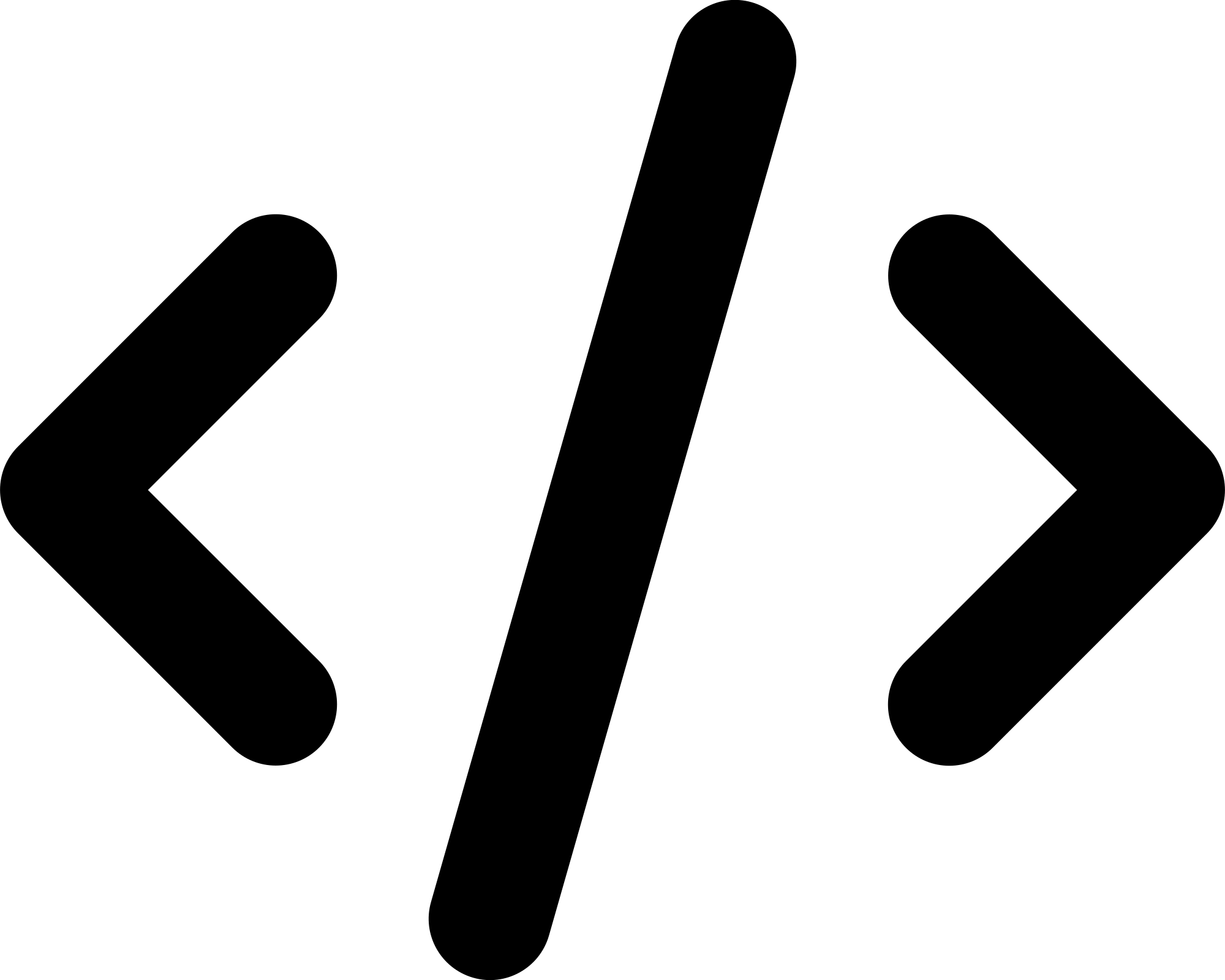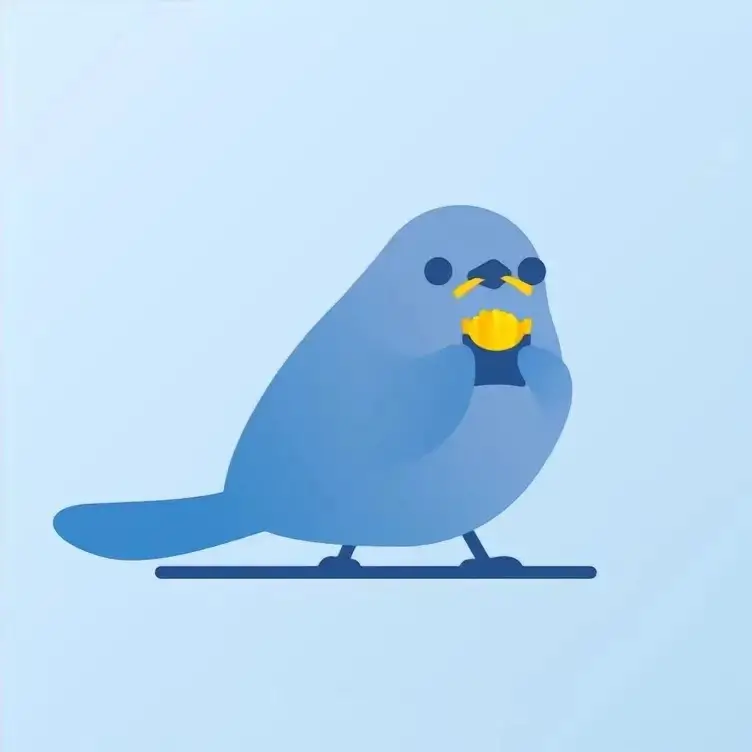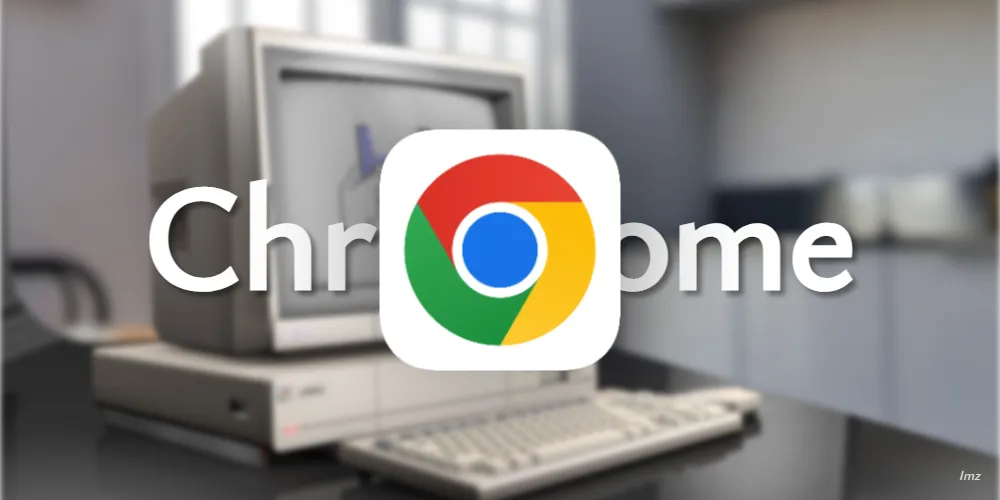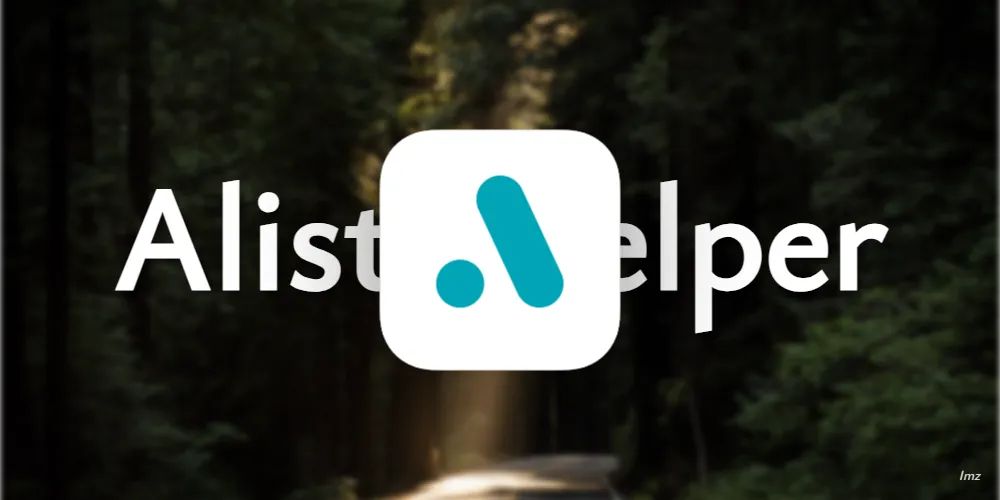解决Github的访问问题
Github是一个基于Git版本控制系统的代码托管平台。
Github上有着很多开源的免费的软件及资料,但是因为网络问腿,导致Github的访问速度极其的慢,甚至有的时候上不去
下面,我给出了几个方法,能够解决这个问题
1.Watt Toolkit
「Watt Toolkit」原名Steam++,是一个开源跨平台的多功能 Steam 工具箱。
进入软件界面后,点击左侧的网络加速选项卡,勾选Github,点击右上角的”一键加速”
2.更改hosts文件
通过修改本地 hosts 文件,试图解决:
GitHub 访问速度慢的问题
GitHub 项目中的图片显示不出的问题
1.下载hosts管理工具SwitchHosts

当然,如果上不去Github的话,可以通过下面蓝奏云链接下载最新版本(目前截至v4.1.2)
密码:7s3t
2.安装配置
安装完成后,我们打开软件,就可以看到如下界面:
我们点击左侧的加号,进入配置界面
Hosts类型:远程
Hosts标题:随意
URL:https://raw.hellogithub.com/hosts
请将此链接粘贴到选项框中
自动刷新:建议选择1小时
填写完成后,点击确定,就配置完成了
3.问题解决
点击左侧名称后的按钮,如果你显示的如下界面(提示操作成功)
那么恭喜你,你的配置完成了
如果是下面这种:
请继续往下设置
3.1 找到hosts文件
Hosts文件一般都在电脑的”C:\Windows\System32\drivers\etc”文件夹下,我们打开这个文件夹,找到hosts文件
3.2 修改hosts文件权限
右键hosts文件,选择属性,
选择编辑
将组成用户名中第一个和最后一个选项(Users)的修改和写入勾选
3.3 验证修改
点击确定,返回SwitchHosts界面,若显示如下界面,那么就修改成功了
3.4 清除DNS缓存
若发现以上设置都没有问题了,但是仍然访问不了Github,那么可以试试清除电脑的DNS缓存
这里以Win11举例:
鼠标右键点击“开始菜单”或者按“Win+X”弹出窗口,找到“Windows 终端(管理员)”。如下图:
在命令窗口输入:
1 | ipconfig /flushdns |
按Enter(回车键)运行,看到已成功刷新DNS解析缓存的提示就说明DNS刷新成功了。(注:命令中间空格不可少)如下图: